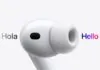Abbiamo messo alla prova il più popolare software per la sicurezza delle nostre password e molto di più. Abbracciare 1Password, giunto adesso alla versione 5, vuol dire abbracciare uno stile di vita diverso: non si tratta di mettere in sicurezza solo le password ma molto di più. 1Password è un sistema completo che consente di salvare qualsiasi tipo di informazione inserendolo in una “cassaforte” (o più di una) alternativa al keychain di Apple.
Perché farlo? Quali vantaggi (e quali svantaggi) comporta? E soprattutto, perché spendere quasi 50 euro per un software che apparentemente fa quel che fa già il Mac gratuitamente? Vediamo prima di tutto di cosa stiamo parlando e poi come funziona, per capire, alla fine, se ne vale la pena.
(Una nota: in questa recensione, per ovvi motivi di sicurezza e privacy l’autore ha scelto di non mostrare le schermate della sua copia di 1Password perché mostrerebbero quali servizi e carte utilizza nella vita privata).
1Password, di che cosa parliamo
All’inizio, le prime versioni di 1Password di AgileBits erano molto semplici. Creavano una partizione riservata all’interno del Portachiavi di Apple, protetta da una “password master” e permettevano di sbloccarla per poter accedere a password generate dal software stesso o dall’utente e salvate così.
L’idea, lo dichiara con molta trasparenza il nome stesso del software, è quella di utilizzare una password sola per domarle tutte, partendo dall’idea che il nostro cervello non è strutturato per ricordarsene tante e che quindi invariabilmente finiamo per usare la stessa parola d’ordine ovunque. La politica della “stessa password ovunque” o di coppie di password, o anche di tre password ovunque, è sbagliatissima. Infatti, questo vuol dire che una volta che viene violata la password di un servizio, si possono automaticamente violare tutte le altre. Non è neanche necessario cercare di capire quale sia il nome utente, dato che quasi sempre è l’indirizzo di email. E se si guadagna accesso alla mail, ad esempio, si possono “fregare” anche le password più sicure semplicemente chiedendo il reset e l’invio via mail di una nuova password.
Per mitigare questo tipo di situazione ci sono molte soluzioni diverse, tra le quali spiccano i sistemi biometrici (come l’ID Touch di Apple) oppure soluzioni a due fattori di autenticazione, magari costruiti con la logica del “una cosa che sai, una cosa che hai”, cioè la coppia di password più token che crea combinazioni di numeri ogni minuto (il token usato dalle banche online, ad esempio). Tra l’altro, quasi tutti i sistemi usati oggi sono basati su uno standard aperto e si può usare Authenticator di Google su iPhone (gratuito) per avere questo tipo di sicurezza con gli account di Google stessa, ma anche con Facebook, Dropbox, Evernote, addirittura i blog basati su WordPress e molti altri.
Però, facciamo un’attimo una pausa e riflettiamo. Tutta questa crescente mole di password e di pin, di codici di accesso e di altre informazioni, dove la teniamo? Scriverla su un taccuino può essere una buona soluzione (almeno è offline) ma il trade-off è che sia poco pratico (dobbiamo avere il taccuino con noi per usarlo) e rischiamo di perderlo o di rovinarlo con l’uso, farne delle copie può essere complicato, trattandosi di un oggetto analogico.
Senza contare poi che in realtà il digitale ci potrebbe consentire di archiviare altre informazioni, altrettanto private ma molto più interessanti: copia del passaporto, della carta d’identità, della tessera sanitaria. Oppure delle tessere loyalty (le tessere con punti di negozi e catene, ma anche di compagnie aree etc) e gli accrediti dei più diversi servizi ai quali ci connettiamo e che richiedono una registrazione: dalle credenziali dei siti di ecommerce alle password per entrare dentro altri tipi di servizi (treni, compagnie aeree etc).
Come vedete, le opportunità di usare un sistema che permetta di creare una “cassaforte” dentro la quale mettere tutte queste informazioni in digitale sono tantissime. E l’idea di avere una password molto forte che ci aiuti a proteggerle senza dovere ricordare tutte le cose contenute nel dettaglio, è molto interessante. Anche perché permette di creare password “impossibili” da ricordare che si possono comunque recuperare facilmente alla bisogna. Talmente interessante come opzione e talmente tante le possibili evoluzioni che quelli di AgileBits hanno fatto crescere ed evolvere organicamente il loro software in quella direzione.
Apple ha scelto una strada simile ma anche parzialmente diversa. Il Portachiavi/Keychain è in grado di contenere solamente login, certificati digitali e da poco anche dati di carte di credito. La cosa interessante è che lo fa tramite iCloud, rendendo trasparente e ottimamente funzionante il sistema per chi possiede più di un apparecchio: la password di un sito salvate sul Mac passano all’iPhone senza problemi.
1Password invece fa molto di più: permette di salvare tutte le tipologie di dati che abbiamo detto prima e anche note, aggregare delle immagini (ad esempio la foto dei codici a barre delle carte fedeltà o dei documenti), salvare i codici di tutti i software che abbiamo comprato e registrato, renderli disponibili assieme al sito di download, con i dati della licenza. È un po’ quello che ci diceva la mamma da bambini: cerca di essere ordinato, vedrai che ti serve. E in effetti, con 1Password si può essere straordinariamente ordinati e anche sicuri, se si sceglie una password giusta Ed ora si controlla pure da Apple Watch (sotto)
Come funziona in realtà 1Password
Con il crescere – e l’aprirsi – del mondo Apple, soprattutto su apparecchi tascabili, 1Password sta cogliendo opportunità prima inedite e rendendosi sempre più utile. La versione per iOS è gratuita ma per dare il massimo soprattutto nell’inserimento dei dati richiede un acquisto-in-app da 9,99. Se si ha la versione per Mac, però, questo non è strettamente necessario, volendo usare quella del Mac per creare categorie e fare generale data entry, mentre quella su iPhone e iPad per rendere usabili le password e gli altri dati su vari siti (esiste anche l’app per Apple Watch, ma non l’ho provata).
Soprattutto, vediamo lo schema. Su Mac con 1Password ci sono due modalità di uso: quella della app vera e propria e quella della versione mini che sta nella barra menu e, quando è sbloccata, permette di avere accesso alle password e tutto il resto. Lo schema d’uso è il seguente: con mini attivo, quando si mette la login in un sito questa viene “intercettata” e salvata nella memoria con tutti i dati e un nome ad hoc. La prossima volta, non è neanche necessario aprire la pagina (come richiede invece il Portachiavi di Apple, per poi completare i dati), basta infatti selezionare il nome della login salvata e ci apre e porta dentro il sito. Utile per tantissimi tipi diversi di siti.
Oltretutto, mini può anche suggerire password create con criteri che ne permettano l’utilizzo a livelli di sicurezza diversi (più o meno lunghe, più o meno incasinate). Inoltre, con 1Password lato Mac è molto semplice anche inserire tutte le varie identità e documenti che generalmente non troviamo posti dove archiviare. È una distinzione importante quella tra queste due modalità d’uso che si può capire pensando al proprio servizio di home banking. Con la login salvata il sistema ci porta dentro la pagina della banca e ci fa vedere il nostro conto. Invece con l’identità “banca” salvata, abbiamo a disposizione in un posto sicuro tutti i dati, dall’iban al pin dispositivo e ai pin di carte di credito, bankomat, altre informazioni che possono essere necessarie e riservate allo stesso tempo.
Veniamo alla app per iPhone e iPad: questa permette, grazie alla nuova architettura a plugin di Safari, di essere integrata direttamente dentro il browser di Apple. In pratica, bisogna attivare tramite la funzione di “condivisione” di Safari l’icona della condivisione di 1Password passando da “Altro”, e da qui si ha a disposizione poi in tutte le pagine web l’accesso direttamente a 1Password per compilare i campi in modo semplice a prescindere dalla complessità e unicità delle password.
Conclusioni
Adesso 1Password ha fatto ulteriori sforzi di integrazione con iOS 9 e con OS X 10.10 e ora 10.11. La grafica è adatta e si armonizza bene sia esteticamente che funzionalmente con il Mac. Soprattutto, è possibile vedere molto bene i diversi sistemi di uso previsti da questa app. Si possono creare password monous, si possono allegare sempre più elementi (immagini, documenti), si possono creare categorie di password le più svariate (quelle dei router wireless, per la loro amministrazione? Interessante idea…) e si possono organizzare in cartelle e categorie diverse. Si possono creare anche cassaforti multiple per poterne condividere alcune con degli utenti tramite iCloud o Dropbox e tenerne altre totalmente riservate. In più, c’è come detto anche l’integrazione con Apple Watch, che consente di avere a portata di dito ad esempio il pin del bancomat o i codici dei noleggi dell’auto (cosa che, nelle città in cui è presente il car sharing, non è per niente male).
L’integrazione con il sistema di Apple e le sue tecnologie ha fatto un passo avanti anche con l’utilizzo di TouchID. Non solo è una alternativa opzionale alla password “forte” di 1Password, ma è anche il modo di interazione con l’Apple Watch: il TouchID consente del telefono consente di autenticare in alternativa all’inserimento del pin sull’orologio stesso.
In conclusione, entrare dentro 1Password è un cambiamento vero e profondo nell’uso della sicurezza. Si può prendere e usare poco oppure usarla “male”, ma con un po’ di impegno diventa un sistema davvero molto potente e flessibile. E di cui ci si può fidare, dicono quelli di AgileBits, perché a fronte di una password “robusta” (le migliori sono le frasi, facili da ricordare e quasi impossibili da craccare con la forza bruta: “Laseraprendosempreilcaffè” è una password praticamente indistruttibile, anche se non è una password “totale”, come quelle che introducono mix di maiuscole e minuscole, lettere e altro. Però il vantaggio è che “La sera prendo sempre il caffè” è una password che ci ricordiamo facilmente.
Il consiglio è pensare se fare questo piccolo investimento: per molti il Portachiavi di Apple potrebbe essere sufficiente, così come altre soluzioni “casalinghe”. In realtà, i veri punti di forza sono la sincronizzabilità della cassaforte e la possibilità di utilizzarla in maniera flessibile e trasversale su tanti apparecchi, per funzioni che vanno anche oltre quelle del Portachiavi di Apple.
Da notare infine un’ultima, importante distinzione: esistono due versioni del software per Mac. Una venduta su App store, che sincronizza tramite iCloud, e una venduta sul sito dello sviluppatore che invece sincronizza con Dropbox e non può farlo con iCloud. Bisogna sapere quale sistema si considera più adatto e si vuole scegliere, prima di fare l’acquisto.
Pro:
- Flessibile in maniera notevole
- Molto potente, consente di archiviare qualsiasi tipo di informazione
- In linea con interfaccia e modi d’uso di Apple, TouchID compreso
Contro:
- Curva di apprendimento elevata, all’inizio è meglio usare le istruzioni
- Richiede capacità di analisi, perché bisogna capire cosa si vuol fare prima di usare il software
Per scaricare 1Password per Mac partite da questo link: il costo è di 49,99 Euro
1 Password Manager per iOS si scarica da qui ed è gratuita con l’acquisto in App delle caratteristiche Pro a 9.99 Euro.

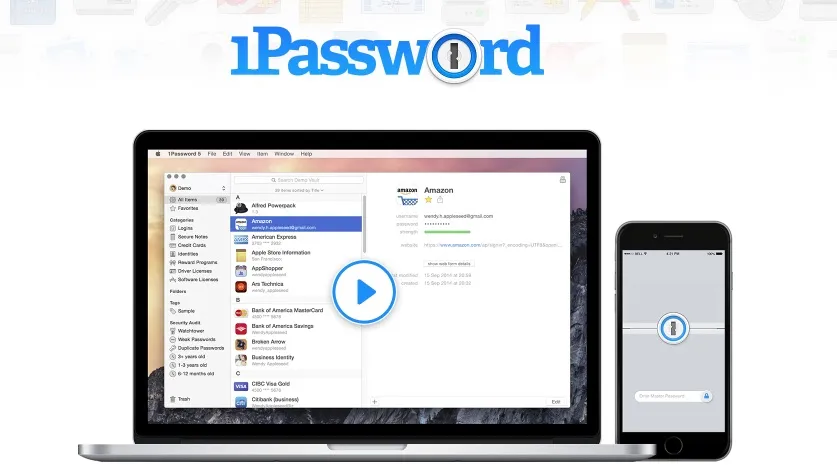








![iGuide per i regali di Natale - macitynet..ti CTA Natale iGuida [per Settimio] - macitynet.it](https://www.macitynet.it/wp-content/webp-express/webp-images/uploads/2025/12/regali-di-natale-consigli-di-macitynet.jpg.webp)